Si por fin tomaste la decisión de crear tu cuenta Google, pero no tienes idea de cómo ver, controlar y borrar la información que recopila Google sobre ti, es buena idea que aprendas a realizar las configuraciones de privacidad básicas para mantener tus datos a salvo.
Tu cuenta Google lo sabe prácticamente todo sobre ti, ya que tiene información sobre toda tu actividad en la web, puede acceder a tu historial de ubicaciones, e incluso ha diseñado un perfil de usuario o buyer persona para mostrarte anuncios personalizados cuando navegas por Internet.
¿Quieres ver qué datos guarda tu cuenta Google? ¿Te gustaría saber cómo ajustar los parámetros de privacidad y borrar datos de una cuenta Google?
En este artículo te explicaremos de manera detallada cómo administrar tu cuenta Google, por lo que aprenderás a ver, controlar y borrar datos de una cuenta de Google de una manera rápida y sencilla. Cuando termines de leer esta nota estarás en la capacidad de decidir qué es lo que quieres que Google conozca de ti, y sabrás cómo borrar una cuenta Google en caso de que desees hacerlo.
Gestiona tu actividad en la web y en las aplicaciones
Lo primero que debes estar preguntándote es “cómo acceder a mi cuenta de Google”, así que te explicaremos cómo entrar a la configuración de una cuenta en Google por primera vez, ya que esto te servirá tanto para ajustar los parámetros de privacidad en la web y en el uso de aplicaciones como para el resto de opciones que te explicaremos en los demás puntos.
Para abrir tu cuenta Google, tan solo debes hacer clic sobre el ícono con la foto de tu cuenta Google, puedes seleccionarlo desde la barra de tareas o desde una pestaña nueva. Luego de ello debes hacer clic sobre “Gestionar tu cuenta de Google”, y ya estarás en el panel de configuraciones.

Fuente: Google
Para proteger tu cuenta Google y configurar qué deseas que registre Google sobre tu actividad con el navegador web o con las aplicaciones en tu teléfono debes seleccionar la opción de “datos y privacidad” y después hacer clic sobre “Actividad en la web y aplicaciones”.
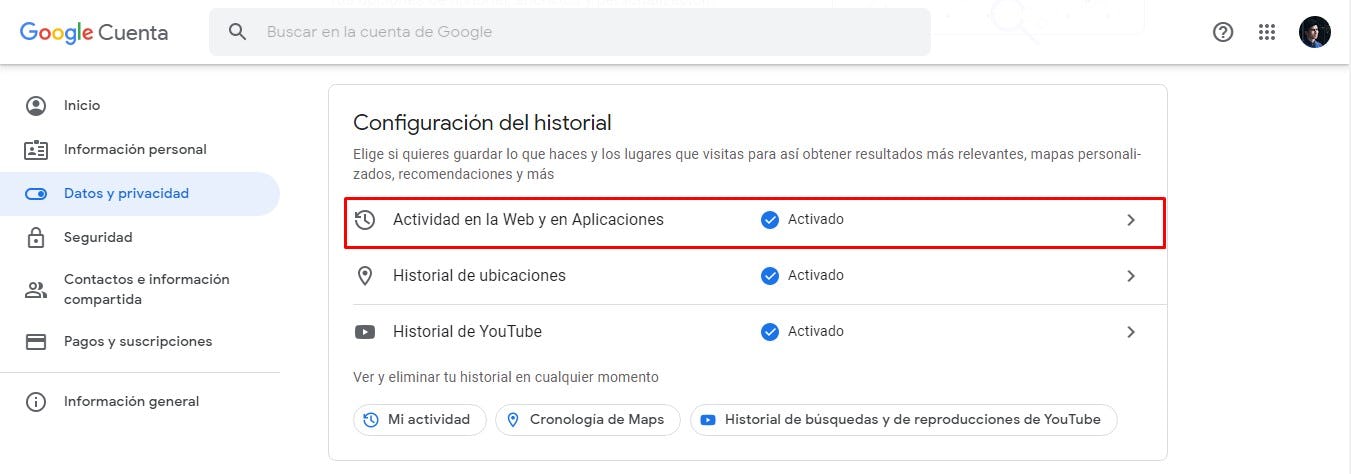
Fuente: Google Cuenta
En este punto se abrirá una nueva página en la que puedes desactivar el registro de datos sobre tu historial de navegación, el uso que haces de las aplicaciones y cualquier información vinculada a ello. También puedes borrar los datos que se han guardado hasta el momento, o establecer una configuración para que los datos de tu cuenta Google se borren de forma automática cada cierto tiempo.

Fuente: Google Mi actividad
No encontrarás nada parecido a un botón que diga “borrar datos de cuenta google”, sin embargo, puedes hacer clic sobre “Gestionar actividad” para que veas todos los datos y decidas si quieres borrar todo o solo una parte del registro. Puedes borrar los datos de navegación de tu cuenta Google seleccionando un parámetro temporal, y eligiendo los servicios de los que quieres borrar el historial de actividad.
Revisa el historial de ubicaciones
¿Has notado que cada vez que visitas un lugar, Google te pregunta qué tal te pareció y te pide que lo califiques? Esto sucede porque tu cuenta de Google también registra el historial de ubicaciones, así que Google conoce muy bien cuáles son tus movimientos. De alguna manera, podríamos decir que nuestro teléfono es un rastreador GPS que le transmite datos a Google sobre cualquier sitio que visitamos, en especial, porque siempre tenemos el teléfono con nosotros.
Para acceder a la configuración del historial de ubicaciones en tu cuenta Google, seguiremos los mismos pasos que en el punto anterior, solo que en vez de seleccionar “Actividad en la web y en aplicaciones”, elegiremos el historial de ubicaciones.

Fuente: Google Cuenta
Para el historial de ubicaciones también puedes elegir si eliminas los datos de forma parcial o si deseas configurar unos parámetros de borrado automático. No hay ninguna opción que diga “privacidad de cuenta Google para ubicaciones”, sino que las opciones son las mismas que vimos cuando te explicamos cómo borrar los datos de navegación web.
Según Google, el historial de ubicaciones de tu cuenta sirve para “...obtener información útil, por ejemplo, predicciones automáticas de viajes cotidianos y mejores resultados de la búsqueda, mediante la creación de un mapa privado de los lugares que visitas con los dispositivos a los que accedes”.

Fuente: Google Cuenta
Sin embargo, cuando revisamos el historial de ubicaciones de una cuenta de Google, es impresionante ver que hay un registro del tiempo que hemos caminado, los kilómetros que hemos recorrido en un carro, los lugares que visitamos y el tiempo que permanecimos en cada uno de ellos.
Para algunos incluso podría resultar terrorífico que Google sepa cuándo nos comemos una pizza o cuándo visitamos a alguien. Porque, además, existe la posibilidad de que Google sincronice los datos de todos los celulares y sepa exactamente qué personas están reunidas en determinados lugares. Por eso es cada vez más común que las personas busquen cómo eliminar una cuenta Google de un dispositivo.
¡Usa tu cuenta Google sabiamente!
Configura el historial de YouTube
Si quieres gestionar tu cuenta Google, también debes tener presente el historial de búsquedas y visualizaciones de YouTube, aunque puede que estos datos no sean tan importantes como los demás.
Si por ejemplo, pasaste todo el día viendo las tendencias de YouTube, tu cuenta de Google guardará un registro en formato de ficha en el que podrás ver la hora y los dispositivos desde los que viste determinados videos. Esta función de registro le sirve a Google para saber qué tipo de anuncios mostrarte mientras estás navegando dentro de YouTube.
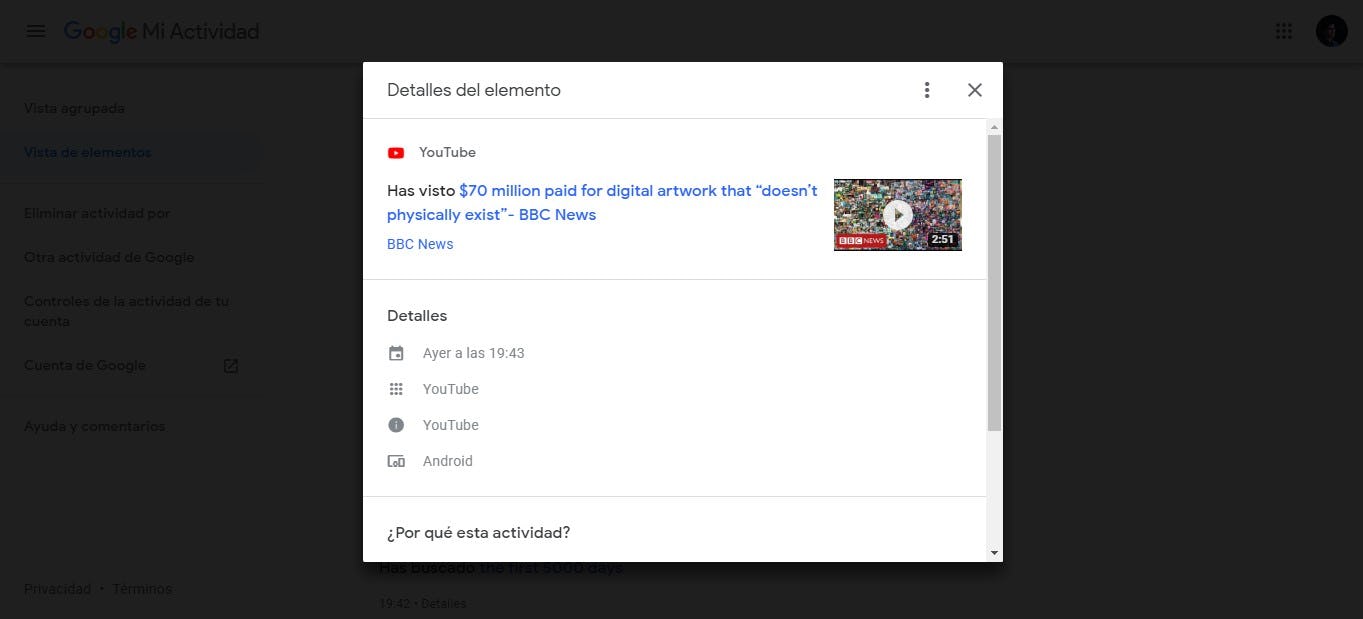
Fuente: Google Cuenta
Para desactivar o eliminar el registro de datos de YouTube en una cuenta de Google, debes seleccionar la opción “Historial de YouTube” dentro del panel de datos y privacidad de tu cuenta.
Gestiona los dispositivos asociados a tu cuenta Google
Si te has preguntado “cuáles son los dispositivos conectados a mi cuenta de Google” o “cómo asociar una cuenta Google a un dispositivo”, el panel de Google My Account también te puede ayudar a resolver tus dudas y hacer las configuraciones necesarias para resguardar tu privacidad.
Además, esta función de sincronizar tu teléfono con tu cuenta de Google es muy útil, porque te permite guardar información valiosa como tus contactos, aplicaciones instaladas y datos importantes que tengas en tu teléfono. De igual manera, con el panel de dispositivos puedes consultar el estado de un teléfono por ejemplo, y hacer clic en “Buscar dispositivo”, en caso de que lo hayas perdido y no lo encuentres.

Fuente: Google Cuenta
Para gestionar los dispositivos de tu cuenta Google debes entrar a Google My Account, seleccionar la opción “Seguridad” y hacer clic sobre “Gestionar dispositivos”.
¿Cómo asociar una cuenta de Google a un dispositivo nuevo?
Si compraste un teléfono nuevo, no tienes por qué crear otra cuenta Google, porque puedes utilizar la cuenta de siempre en tantos dispositivos como quieras. Lo único que debes hacer es configurar el teléfono con el correo asociado a tu cuenta de Google, y sincronizar el teléfono para que Google lleve el registro de toda la información.
Si quieres saber cómo sacarle provecho a tu cuenta de Google, te invitamos a explorar nuestros cursos de emprendimiento y negocios. Con ellos aprenderás lo necesario para utilizar tu cuenta de forma comercial.
Configura la información sobre tus anuncios personalizados
Por si no lo sabías, tu cuenta de Google utiliza los datos que recopila para crear un perfil y, en función de ello, mostrarte un determinado tipo de anuncios. Si crees que los anuncios que ves en YouTube no tienen ningún tipo de relación contigo, puede ser porque tu cuenta Google la utiliza alguien más, o porque no has personalizado el tipo de anuncios que preferirías ver.
Ciertamente es más cómodo ver anuncios sobre algo que nos puede interesar, que tener que sufrir con los anuncios de políticos en campaña o los de las promociones de Kaleb Anders.
Para hacer la personalización de anuncios en tu cuenta de Google, tienes que abrir la pestaña de datos y privacidad y seleccionar la opción “personalización de anuncios”. Desde este punto podrás editar los parámetros de segmentación de mercado que Google usa contigo y controlar el tipo de anuncios que ves.
Si además de configurar los anuncios que aparecen en tu cuenta de Google, tienes un blog y estás pensando en monetizarlo, deberías aprender cómo crear una cuenta de Google Adsense.

Fuente: Google
Ajusta los permisos de aplicaciones y servicios
En el panel de control de tu cuenta de Google también puedes acceder a información que, además de ser útil, te puede ayudar a conocer mejor todo lo que has hecho con tu cuenta. Desde aquí puedes ver datos como la cantidad de aplicaciones que has descargado desde que creaste tu cuenta de Google, la cantidad de archivos que tienes en Google Drive, y otros datos de interés sobre los servicios que has utilizado.
Para acceder a este panel de tu cuenta en Google puedes entrar desde el enlace que resaltamos en el párrafo anterior, o entrar desde la pestaña de datos y privacidad en las opciones “Contenido guardado de servicios de Google” o “Aplicaciones de terceros con acceso a la cuenta”.

Fuente: Google Cuenta
Si quieres aprender a dominar todas las herramientas de Google como un experto, el Curso online Domina las herramientas de Google Suite desde cero, te puede ayudar.
Aplicaciones de terceros con acceso a tu cuenta
Esta es la opción más útil de las dos, principalmente porque desde aquí podrás controlar las configuraciones de tu cuenta Google para iniciar sesión en otras páginas. Es posible que hayas visto que al momento de iniciar sesión en tu cuenta de Crehana, tienes la posibilidad de iniciar sesión con tus datos de Google, eso lo puedes hacer gracias a las configuraciones de este panel.
Preguntas frecuentes sobre una cuenta de Google
Como puedes haber visto, tu cuenta Google recopila miles de datos e información sobre tus actividades. Así que es normal sentir algo de preocupación en caso de que nuestra información quede expuesta.
En este punto te daremos algunas respuestas breves a las principales preguntas que se hacen las personas sobre la protección de sus datos en su cuenta de Google.
¿Cómo pasar los datos de una cuenta Google a otra?
Así como sucede cuando quieres hacer backup de tu información cuando cambias de teléfono, también lo puedes hacer si quieres pasar los datos de una cuenta Google a otra. Para lograrlo, te recomendamos abrir la pestaña de datos y privacidad y seleccionar la opción “Descargar tus datos”.
Aunque no es posible que puedas pasar toda la información de una cuenta Google a otra, al menos podrás recuperar tus fotos, tus contactos y los documentos de Google Drive que tienes almacenados.
¿Cómo borrar los datos de una cuenta de Google?
Ya sabes cuáles son las formas de borrar los datos de una cuenta Google de forma manual, sin embargo, existe una opción para que borres la información de tus conversaciones en Gmail y los videos que hayas subido a tu cuenta de YouTube. Para esto también tendrás que abrir la pestaña de datos y privacidad, solo que tendrás que elegir la opción “Eliminar un servicio de Google”.
¿Qué hacer si no puedo entrar a mi cuenta Google?
Para recuperar una cuenta de Google tienes que abrir Gmail y hacer clic en “olvidé mi contraseña”, cuando lo hagas Google te dará la opción de intentar con la última contraseña que recuerdas, enviar un enlace de recuperación a tu correo alternativo, obtener un código de recuperación en tu teléfono o responder algunas preguntas.
En el peor de los casos, si no logras recuperar el acceso, lo mejor que puedes hacer es crear otra cuenta de Google.

Fuente: Unsplash
Con este último punto llegamos al final de nuestro artículo sobre cómo administrar tu cuenta Google y mejorar la configuración de privacidad. Esperamos que cada uno de los puntos de los que hablamos te sean de utilidad, y que puedas personalizar todos los parámetros que desees.
Recuerda usar tu cuenta de Google con sabiduría y proteger tu información. ¡Hasta pronto!